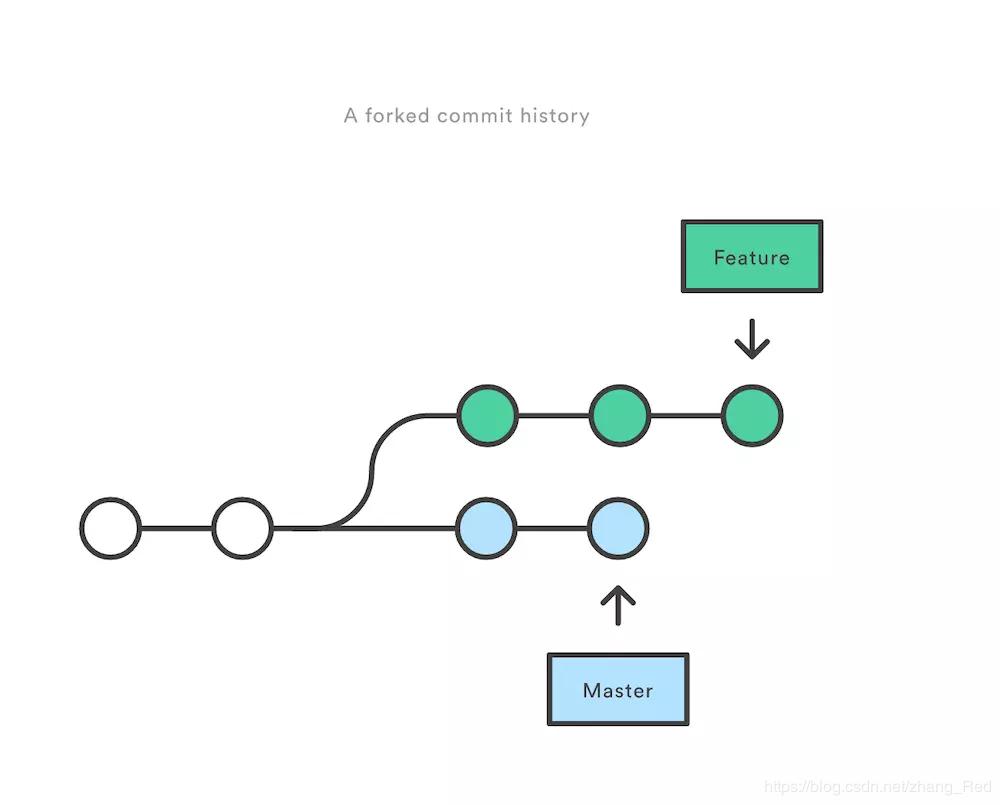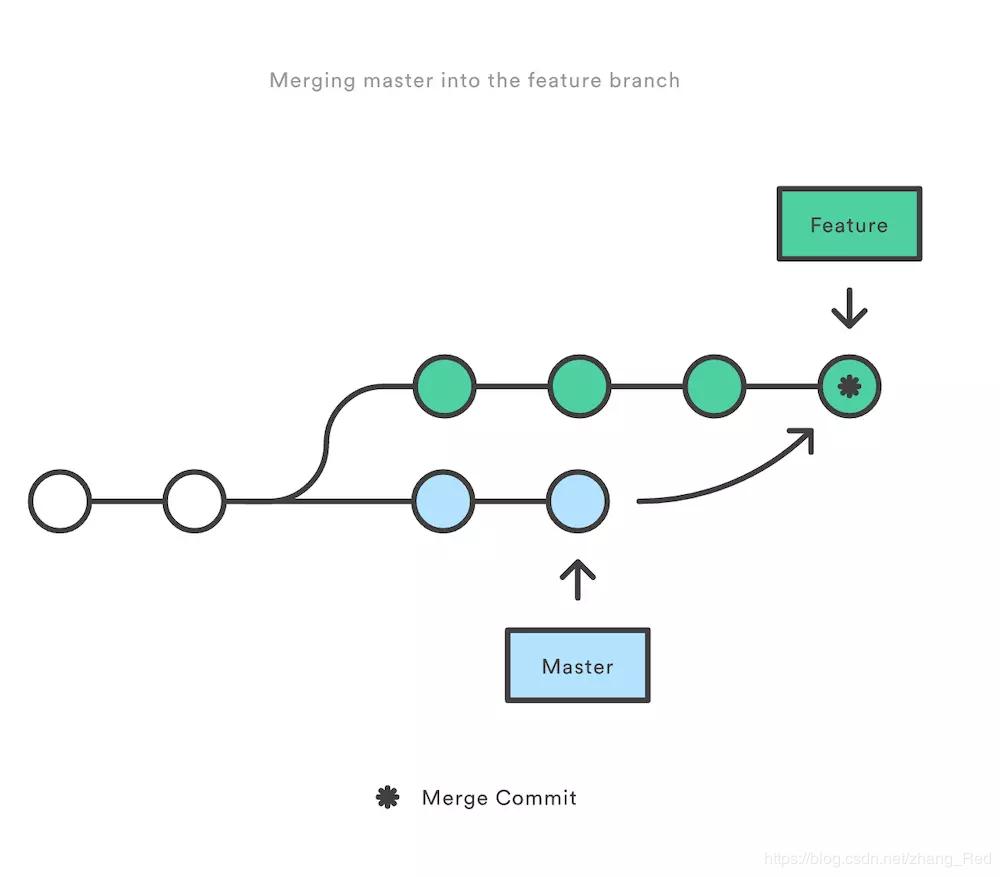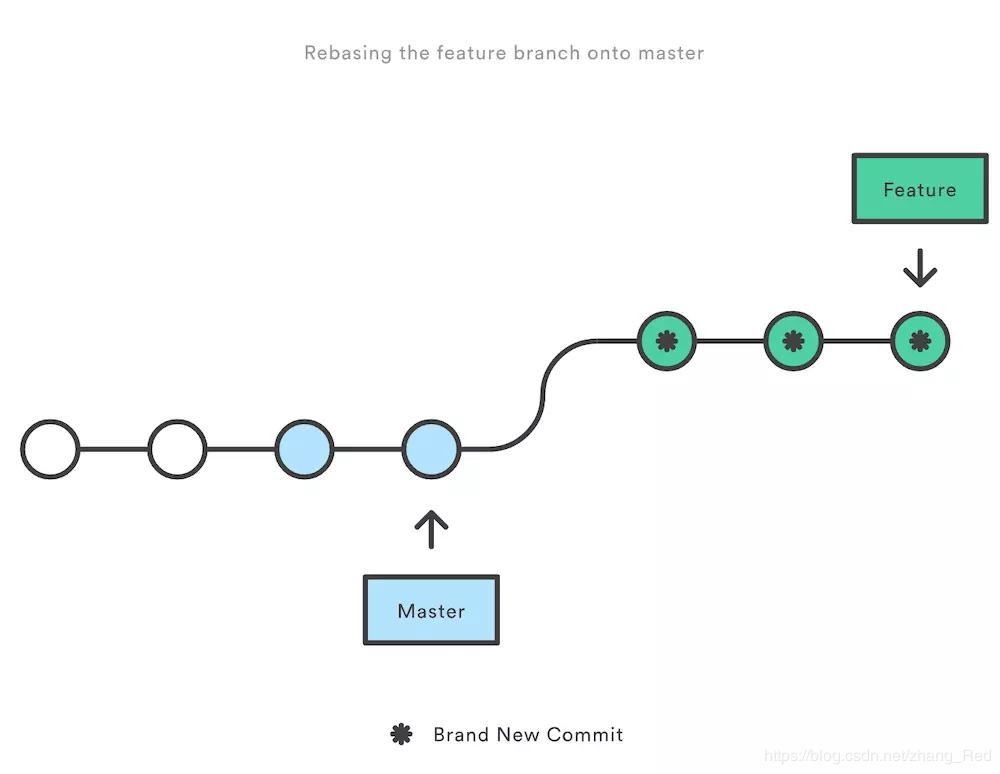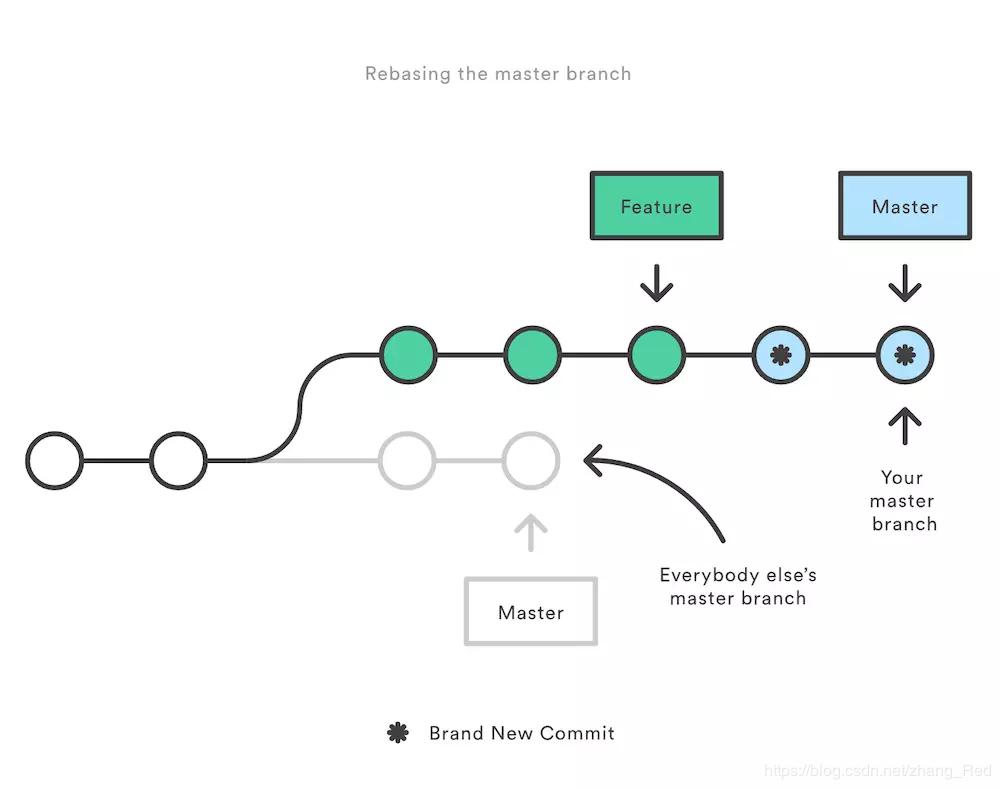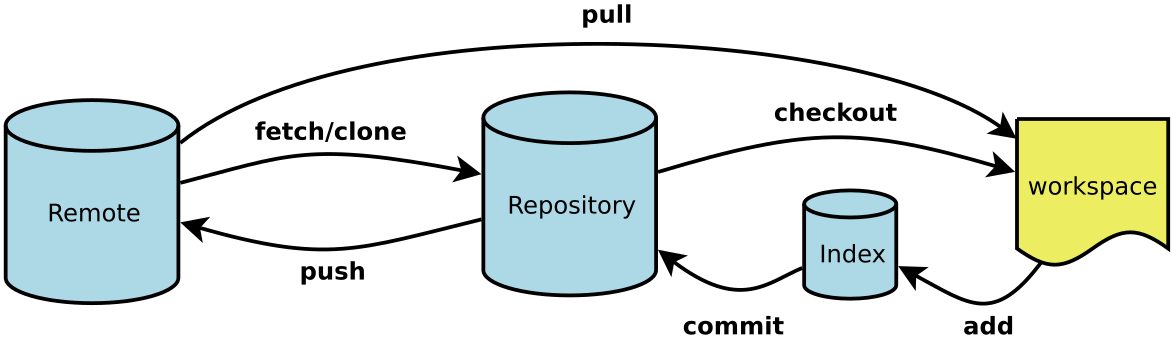本文是为我的年轻人(或任何新手)准备的,他们可以有效地使用git命令行,并简要介绍了我如何使用这些命令。
https://medium.com/@mmpatil34/11-git-commands-i-use-daily-9bbd7590c8eb
1. git fetch origin
从特定的仓库拉取所有的branchs/tags, 这里的仓库是“origin”, 我每天从这个命令开始, 它可以让本地和远程仓库状态保持一致.
2. git status
显示当前分支自上次提交到现在的文件改动列表,在切换分支、创建新分支、进行新更改或拉取更改之前, 此命令可以检查是否有文件需要被stash.
3. git checkout
git checkout -b <new branch name> origin/<source branch name>
从特定源分支创建一个新分支,这块的“origin”代表默认仓库.
git checkout — — <name of the file>
当本地有文件变动时,可以使用这个命令丢弃当前改变,恢复文件到之前状态.
git checkout <branch name>
切换本地到指定分支.
4. git pull origin
将更改从远程分支拉到本地分支,并在更改兼容的情况下调用git merge。
git pull 和 git fetch的不同之处是: git pull = git fetch + git merge
5. git add
文件修改完成后,就可以使用git add命令将文件添加到特定提交中,使用git status命令可以很方便的获取到要添加指定提交的文件名.
6. git commit
git commit -m "<提交内容的描述>"
提交本地改变,并指定和提交内容相关的描述.
7. git push origin
将本地提交推送到远程存储库,这里的仓库是“origin”.
8. git cherry-pick
1 | a - b - c - d Master |
现在将提交f应用到master分支。
1 |
|
上面的操作完成以后,代码库就变成了下面的样子。
1 | a - b - c - d - f Master |
1 | git cherry-pick -m 1 <commit_id> |
如果原始提交是一个合并节点,来自于两个分支的合并,那么 Cherry pick 默认将失败,因为它不知道应该采用哪个分支的代码变动。
-m配置项告诉 Git,应该采用哪个分支的变动。它的参数parent-number是一个从1开始的整数,代表原始提交的父分支编号。
上面命令表示,Cherry pick 采用提交commitHash来自编号1的父分支的变动。
一般来说,1号父分支是接受变动的分支(the branch being merged into),2号父分支是作为变动来源的分支(the branch being merged from)。
9. git revert
引入一个新的提交来撤回已经push的提交.
10. git reset — soft HEAD~1
撤消一次本地提交而不会丢失文件中的变更.
11. git reset — hard HEAD~1
撤销一次本地提交并且丢弃文件中的变更.
希望对你有帮助. 感谢阅读😁
本文是为我的年轻人(或任何新手)准备的,他们可以有效地使用git命令行,并简要介绍了我如何使用这些命令。
https://medium.com/@mmpatil34/11-git-commands-i-use-daily-9bbd7590c8eb
1. git fetch origin
从特定的仓库拉取所有的branchs/tags, 这里的仓库是“origin”, 我每天从这个命令开始, 它可以让本地和远程仓库状态保持一致.
2. git status
显示当前分支自上次提交到现在的文件改动列表,在切换分支、创建新分支、进行新更改或拉取更改之前, 此命令可以检查是否有文件需要被stash.
3. git checkout
git checkout -b <new branch name> origin/<source branch name>
从特定源分支创建一个新分支,这块的“origin”代表默认仓库.
git checkout — — <name of the file>
当本地有文件变动时,可以使用这个命令丢弃当前改变,恢复文件到之前状态.
git checkout <branch name>
切换本地到指定分支.
4. git pull origin
将更改从远程分支拉到本地分支,并在更改兼容的情况下调用git merge。
git pull 和 git fetch的不同之处是: git pull = git fetch + git merge
5. git add
文件修改完成后,就可以使用git add命令将文件添加到特定提交中,使用git status命令可以很方便的获取到要添加指定提交的文件名.
6. git commit
git commit -m "<提交内容的描述>"
提交本地改变,并指定和提交内容相关的描述.
7. git push origin
将本地提交推送到远程存储库,这里的仓库是“origin”.
8. git cherry-pick
1 | a - b - c - d Master |
现在将提交f应用到master分支。
1 |
|
上面的操作完成以后,代码库就变成了下面的样子。
1 | a - b - c - d - f Master |
1 | git cherry-pick -m 1 <commit_id> |
如果原始提交是一个合并节点,来自于两个分支的合并,那么 Cherry pick 默认将失败,因为它不知道应该采用哪个分支的代码变动。
-m配置项告诉 Git,应该采用哪个分支的变动。它的参数parent-number是一个从1开始的整数,代表原始提交的父分支编号。
上面命令表示,Cherry pick 采用提交commitHash来自编号1的父分支的变动。
一般来说,1号父分支是接受变动的分支(the branch being merged into),2号父分支是作为变动来源的分支(the branch being merged from)。
9. git revert
引入一个新的提交来撤回已经push的提交.
10. git reset — soft HEAD~1
撤消一次本地提交而不会丢失文件中的变更.
11. git reset — hard HEAD~1
撤销一次本地提交并且丢弃文件中的变更.
希望对你有帮助. 感谢阅读😁